官方电脑配置高低如何辨别?
6
2025-04-02
在数字时代,音效的重要性与图像相辅相成,共同演绎着视听盛宴。电脑音响组的立体声音效配置能显著提升用户的听觉体验,其过程虽看起来复杂,实则遵循一系列简单的设置步骤,便可轻松构建起一个沉浸式的听觉环境。本文将为您提供详尽的设置指南,帮助您迅速搭建个人化电脑音响的立体声系统。

在进行立体声音效设置之前,首先需要确认您的电脑硬件是否支持立体声音效。大部分现代电脑已经配备了支持立体声音效的声卡,但一些较旧的电脑可能需要外接声卡。步骤如下:
1.检查电脑声卡规格:
点击“我的电脑”(或“此电脑”)->右键点击“管理”->进入“设备管理器”->找到“声音、视频和游戏控制器”,查看声卡型号。
2.确认外接声卡兼容性:
如果需要外接声卡,请确保选择与您的操作系统兼容的型号,并遵循制造商推荐的安装驱动程序步骤。
3.检查音响单元:
确认您已经拥有一套能够输出立体声的音响系统,并检查音频连接线是否完好。
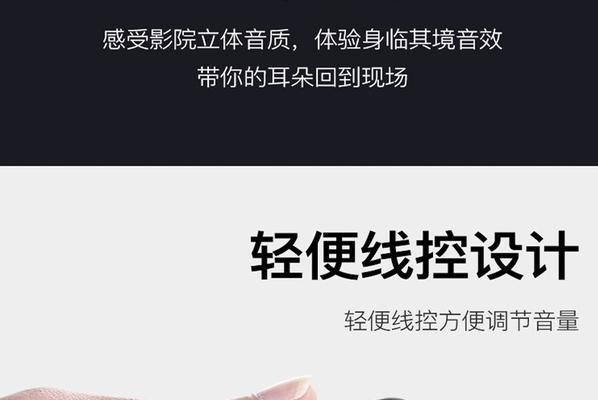
在确认硬件无误后,接下来就是通过软件层面进行立体声音效的配置。以下是详细步骤:
1.进入声音设置:
在Windows系统中,右击任务栏右下角的音量图标,选择“打开声音设置”。
在声音设置界面中,选择“输出设备”,确保已选择您的音箱作为默认设备。
2.调整扬声器属性:
在“声音”设置中,点击“设备属性”或“声音”选项卡下的“属性”按钮。
在快速菜单中,选择“高级”或“级别”等选项,调整每个声道的音量平衡以及音量大小,确保左右声道平衡,以形成真实的立体声感受。
3.开启环绕音效:
在“声音”设置中,找到“播放”选项卡下的扬声器设备,点击“属性”按钮。
在弹出的窗口中,选择“增强”或“效果”选项卡,打开“环绕”或“3D效果”,根据提示调整或选择相应的预设增强效果。
4.校准音频频谱:
可以下载并使用专业的音频测试软件,如“SPEK”或“EqualizerAPO”,进行频谱分析和校准,达到最佳的听感平衡。

为了更深入地调整您的立体声音效,可以使用第三方音频增强软件,它们通常提供更细致的音效处理选项:
1.安装第三方音频处理器:
选择像EqualizerAPO配合Peace这样的软件组合,允许用户通过图形化界面精细调整音频输出。
2.使用音频校准工具:
利用校准工具进行房间声学的分析,依据反馈对音响进行物理位置的微调,以及软件参数的校正。
为了确保立体声音效达到最佳效果,设置完成后需要进行一系列的测试:
1.使用测试音源:
播放多种不同类型的音乐和音频片段,检查是否有失真、过度强化或减弱的频段。
2.微调声场定位:
根据听感,调整立体声音效的深度和宽度,确保声音能正确地定位在左右声道。
问题:音量忽大忽小
解决方法:检查是否开启了系统的“音频增强”或“智能均衡器”,确保静音控制处于合适的状态,或检查扬声器是否需要新的驱动程序。
问题:左右声道不平衡
解决方法:回到声音设置中,利用平衡滑块进行调整。或者,在音频处理软件中,使用左右声道的独立增益来修正。
问题:声音时断时续
解决方法:检查音响设备的连接,确认音频驱动程序是最新的,或者尝试更换USB端口或音频线。
立体声音效的设置可以让您的电脑音频体验更上一层楼。通过上述步骤,您可以构建起一个富有层次感和真实感的音效环境。务必确保硬件配置正确无误,并通过详尽的软件设置和测试,达到理想的听感。记住,不断尝试和微调是实现完美立体声音效的关键。希望本文的指导能让您的电脑音响组立体声音效设置变得更简单、高效。
版权声明:本文内容由互联网用户自发贡献,该文观点仅代表作者本人。本站仅提供信息存储空间服务,不拥有所有权,不承担相关法律责任。如发现本站有涉嫌抄袭侵权/违法违规的内容, 请发送邮件至 3561739510@qq.com 举报,一经查实,本站将立刻删除。